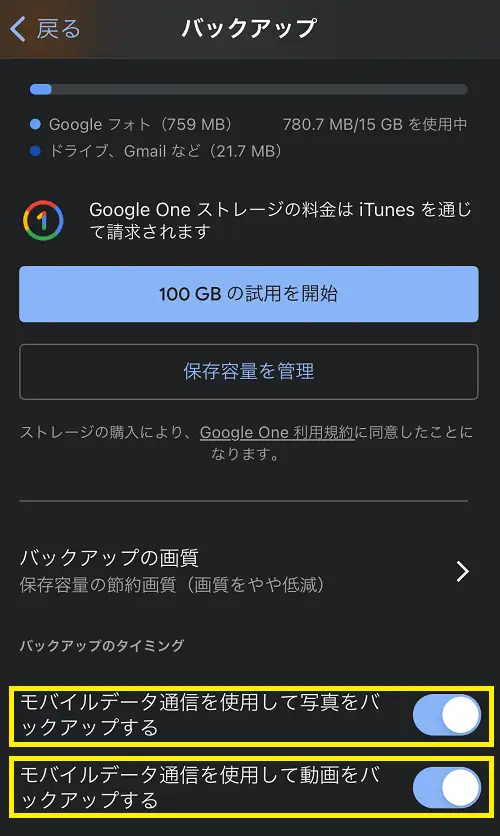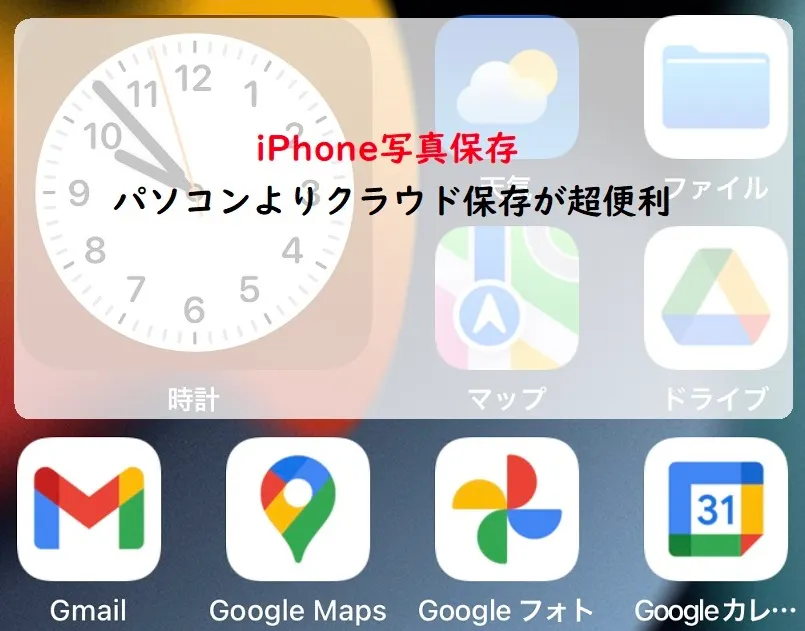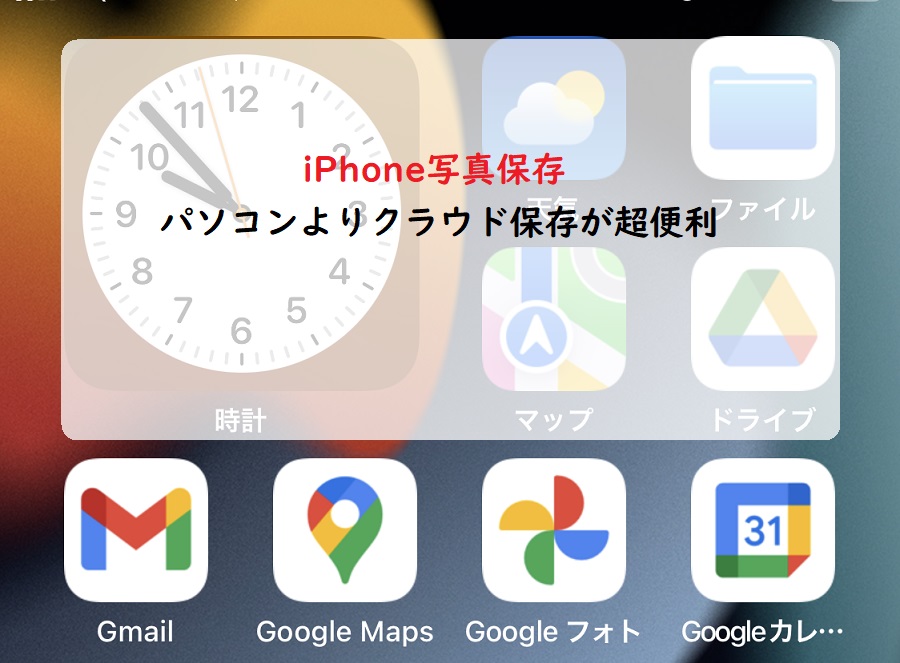
iphoneの写真をGoogleフォトに保存する方法
iPhoneに写真をたくさん保存していますか?
写真が多くなるとストレージを多く使ってしまいます。
iPhone本体のストレージを使うことなく、iPhoneで撮影した写真や動画を無料で保存する方法があります。
iPhoneからアンドロイドへ、またはアンドロイドからiPhoneへ、iPhoneからiPhoneへ機種変更しても写真や動画へアクセスできます。
またパソコンへ保存するにも超かんたんです。
無料で使えて15Gの容量があるので、この方法を使ってお得に超便利にiPhoneを使えます。
【この記事でわかること】
- 写真をiPhone本体に保存しなくていい
- どのデバイスでもすぐ写真にアクセスできる
- スマホ乗り換えても写真はいつでもアクセスできる
「iPhone や iPad から Mac や Windows パソコンに写真やビデオを転送する」Apple公式より
iPhoneにクラウドアプリ「Googleフォト」を入れる
Googleフォトとは
Googleフォトとは、Googleのクラウドアプリです。iPhoneで撮影した写真や動画も自動で保存できます。撮影した写真・動画は、iPhone本体とGoogleフォトに同時に保存されます。
Googleフォトのメリット
- iPhone本体に保存された写真・動画は、本体で削除してもGoogleフォトアプリに保存されている。
- そのため、iPhone本体に写真・動画を保存する必要がない。
- iPhone本体に保存しないので、iPhoneのストレージはを使う必要がない。
- Googleフォトアプリのクラウド容量は、無料で15G使える。
- 見られたくない写真も「ロック」機能があるから安心。ロックした写真・動画はロックファイルからアクセスできる。
ちなみに、アップル公式 iCloud の容量は、無料で5Gです。課金をすることで追加容量ができます。
Googleアカウント作成
Googleフォトアプリを利用するために、「Googleアカウント」を作成します。
すでに持っているなら、既存のアカウントを利用できます。
既存のGoogleアカウントとは別に、iPhoneの写真保存専用のアカウントで管理したい場合は、新しくアカウントを作成しましょう。
Googleアカウント作成ページからアカウントを作成します。
Googleアカウントの「メールアドレス」と「パスワード」は、大切に保存しましょう。
iPhoneにGoogleフォトをインストール
iPhoneの「App」からGoogleフォトを検索して、インストールします。
インストールしたら、手順に従ってGoogleフォトを設定します。
Googleフォトを「写真にアクセス」できる設定をすることで、iPhoneで撮影した写真・動画を本体とGoogleフォトアプリ(クラウド)で保存できます。
iPhoneのストレージ空き容量を増やすために
iPhoneで撮影した写真・動画は、iPhone本体とGoogleフォトに保存されます。(Googleフォトアプリをインストールしたとき「初期設定」でが写真にアクセスできる権限を許可してください。後からでも設定できます。)
iPhoneで撮影した写真・動画がGoogleフォトに保存されているのを確認したら、iPhone本体で保存されている写真・動画を削除します。
これで、iPhoneで撮影した写真・動画を本体に保存しないのでストレージの空き容量が増えます。
iPhoneで撮影した写真・動画がGoogleフォトに保存されていないとき
写真・動画がGoogleフォトに保存されていないときは、以下の設定を確認しましょう。
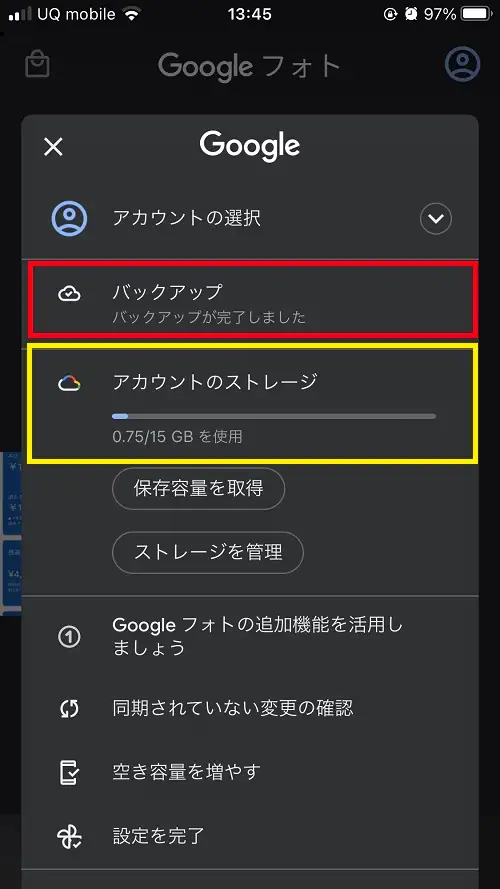
「バックアップ」画面で、右上の「設定」をタップ。(下画像)

「バックアップ設定」画面で、下へスクロールすると、下画像のように
「モバイルデータ通信を使用して動画をバックアップ」ONにします。